Identification des clients indésirables dans un réseau sans fil professionnel Cisco
Objectif
L'objectif de cet article est de vous montrer comment identifier les points d'accès (AP) et les clients sans fil indésirables dans un réseau traditionnel ou maillé Cisco Business Wireless (CBW).
Périphériques pertinents | Version du micrologiciel
- 140 CA (fiche technique) | 10.0.1.0 (Télécharger la dernière version)
- 141ACM (fiche technique) | 10.0.1.0 (Télécharger la dernière version) - les extendeurs sont uniquement utilisés dans un réseau maillé
- 142ACM (fiche technique) | 10.0.1.0 (Télécharger la dernière version) - les extendeurs sont uniquement utilisés dans un réseau maillé
- 143ACM (fiche technique) | 10.0.1.0 (Télécharger la dernière version) - les extendeurs sont uniquement utilisés dans un réseau maillé
- 145AC (fiche technique) | 10.0.1.0 (Télécharger la dernière version)
- 240AC (fiche technique) | 10.0.1.0 (Télécharger la dernière version)
- 150AX (fiche technique) | 10.3.2.0 (Télécharger la dernière version)
- 151AXM (fiche technique) | 10.3.2.0 (Télécharger la dernière version)
Les périphériques CBW 15x ne sont pas compatibles avec les périphériques CBW 14x/240 et la coexistence sur le même réseau local n'est pas prise en charge.
Introduction
Les points d'accès CBW sont basés sur la norme 802.11 a/b/g/n/ac (phase 2), avec des antennes internes. Ils peuvent être utilisés en tant que périphériques autonomes traditionnels ou dans le cadre d'un réseau maillé.
Dans un monde parfait, tout le monde serait respectueux et honnête lors de l'utilisation de votre réseau sans fil. Malheureusement, nous ne vivons pas dans un monde parfait. En tant qu'administrateur, votre travail consiste à être conscient de tout problème potentiel.
Les points d'accès non autorisés sont des points d'accès qui ont été installés sur un réseau sans votre autorisation. Les clients indésirables sont tous les autres périphériques détectés qui n'appartiennent pas à votre société.
Ces connexions peuvent être totalement inoffensives, mais il existe toujours un risque que ces pirates tentent d'attaquer votre réseau ou de voler des informations sensibles. Pour garder le dessus, vous pouvez afficher les points d'accès et les clients indésirables. Une fois détectés, ces indésirables ne peuvent pas être bloqués par l'intermédiaire du point d'accès, mais ils vous donnent des informations pour approfondir vos recherches.
Les points d'accès CBW détectent uniquement les routeurs sur les canaux que vous utilisez actuellement ou les canaux qui se chevauchent.
Afficher les points d'accès indésirables
Aide aux débutants
Cette section à bascule présente des conseils pour les débutants.
Connexion en cours
Connectez-vous à l'interface utilisateur Web du point d'accès principal. Pour ce faire, ouvrez un navigateur Web et entrez https://ciscobusiness.cisco. Vous pouvez recevoir un avertissement avant de continuer. Entrez vos informations d’identification.Vous pouvez également accéder au point d’accès principal en entrant https://[adresse IP] (du point d’accès principal) dans un navigateur Web.
Conseils sur les outils
Si vous avez des questions sur un champ de l'interface utilisateur, recherchez une info-bulle semblable à celle-ci : ![]()
Vous ne trouvez pas l'icône Développer le menu principal ?
Accédez au menu situé à gauche de l'écran. Si vous ne voyez pas le bouton de menu, cliquez sur cette icône pour ouvrir le menu de la barre latérale.
Application professionnelle Cisco
Ces périphériques sont accompagnés d'applications qui partagent certaines fonctions de gestion avec l'interface utilisateur Web. Toutes les fonctionnalités de l'interface utilisateur Web ne seront pas disponibles dans l'application.
Forum aux questions
Si vous avez encore des questions sans réponse, vous pouvez consulter notre Forum Aux Questions. Forum aux questions
Étape 1
Connectez-vous à l'interface utilisateur Web du point d'accès principal. Pour ce faire, ouvrez un navigateur Web et entrez https://ciscobusiness.cisco. Vous pouvez recevoir un avertissement avant de continuer. Entrez dans vos informations d'identification.
Vous pouvez également accéder au point d'accès principal en entrant https://<ipaddress> (du point d'accès principal) dans un navigateur Web.
Si vous n'êtes pas familier avec les termes utilisés, consultez Cisco Business : Glossaire des nouveaux termes.
Étape 2
Pour effectuer ces configurations, vous devez vous trouver dans Expert View. Cliquez sur l'icône en forme de flèche dans le menu supérieur droit de l'interface utilisateur Web pour passer à Expert View.
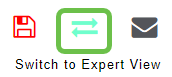
Étape 3
Accédez à Monitoring > Network Summary > Rogues > Access Points.
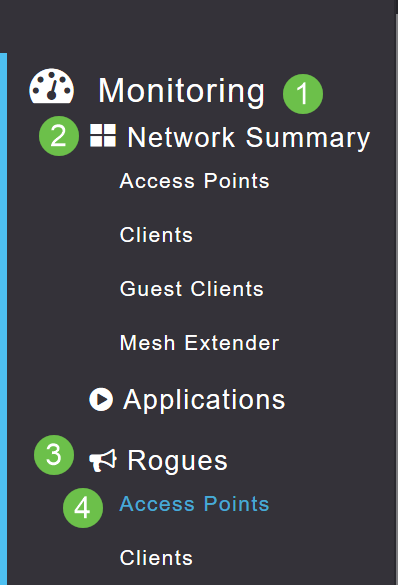
Étape 4
Une fois cette page ouverte, vous pouvez choisir de voir 2,4 GHz ou 5 GHz en cliquant sur l'onglet. Par défaut, tous les points d'accès non autorisés sont étiquetés Non classifié. L'AP ne change pas les étiquettes pour les AP indésirables, c'est quelque chose que vous feriez manuellement.
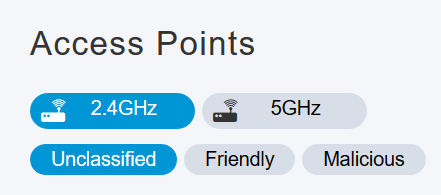
Étape 5
Les points d'accès indésirables sont répertoriés, vous pouvez cliquer sur l'un d'entre eux pour examiner plus en détail.
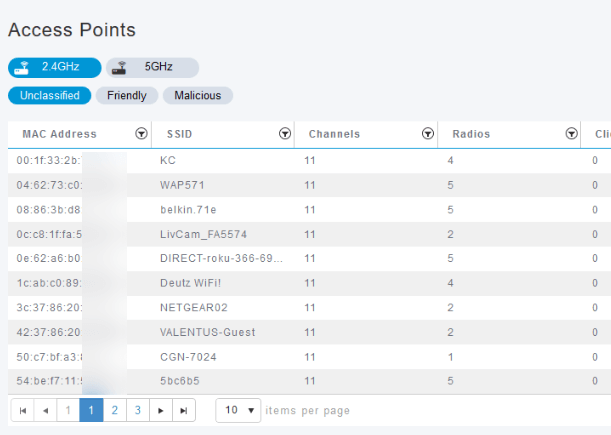
Étape 6 (facultative)
Si vous voulez classer l'un des AP comme Amical ou Malicious, vous pouvez sélectionner l'une ou l'autre option dans le menu déroulant sous Update Class. Vous pouvez faire cela de sorte que lorsque vous examinerez les points d'accès non classifiés à l'avenir, vous n'aurez pas à trier une liste entière. Assurez-vous de cliquer sur Apply lorsque vous avez terminé.
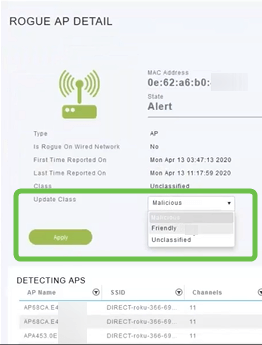
Étape 7 (facultative)
Si vous voulez étiqueter un AP comme Interne (dans le réseau) ou Externe (peut-être une compagnie voisine) vous pouvez le faire sous la section Update Status. Cliquez sur Apply lorsque vous avez terminé.
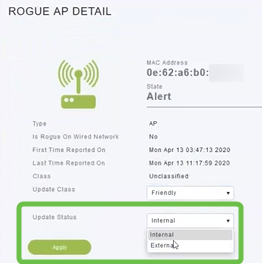
Afficher les clients indésirables
Étape 1
Connectez-vous à l'interface utilisateur Web du point d'accès principal. Pour ce faire, ouvrez un navigateur Web et entrez https://ciscobusiness.cisco. Vous pouvez recevoir un avertissement avant de continuer. Entrez dans vos informations d'identification.
Vous pouvez également accéder au point d'accès principal en entrant https://<ipaddress> (du point d'accès principal) dans un navigateur Web. Pour certaines actions, vous pouvez utiliser l'application Cisco Business Mobile.
Étape 2
Pour effectuer ces configurations, vous devez vous trouver dans Expert View. Cliquez sur l'icône en forme de flèche dans le menu supérieur droit de l'interface utilisateur Web pour passer à Expert View. Pour plus d'informations sur la configuration d'un serveur RADIUS, consultez Radius
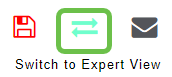
Étape 3
Accédez à Monitoring > Network Summary > Rogues > Clients.
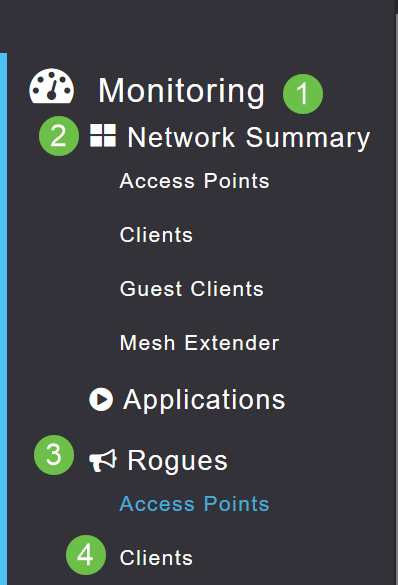
Étape 4
S'il y a des clients indésirables, ils seront répertoriés. Dans cet exemple, aucun client non autorisé n'a été détecté.

Conclusion
Vous avez désormais la possibilité de détecter les routeurs sur votre réseau. Si vous voyez beaucoup d'éléments indésirables sur un canal que vous utilisez, vous pouvez changer de canal. Il y a des considérations à garder à l'esprit, donc consultez l'article de changement de canal RF (lien si disponible).
Historique de révision
| Révision | Date de publication | Commentaires |
|---|---|---|
1.0 |
24-Jun-2020 |
Première publication |
Contacter Cisco
- Ouvrir un dossier d’assistance

- (Un contrat de service de Cisco est requis)
 Commentaires
Commentaires